windows驱动签名申请流程
- 格式:docx
- 大小:16.45 KB
- 文档页数:2

Windows驱动签名申请流程1. 简介在Windows操作系统中,驱动程序是连接硬件和操作系统的重要组成部分。
为了确保系统的稳定性和安全性,微软要求所有的Windows驱动程序必须通过数字签名认证。
本文将详细介绍Windows驱动签名申请的流程。
2. 为什么需要驱动签名数字签名是一种保证文件完整性和真实性的技术手段。
对于驱动程序来说,数字签名可以确保驱动程序没有被篡改或者被恶意软件替换,从而保证系统的稳定性和安全性。
另外,只有通过数字签名认证的驱动程序才能在64位的Windows操作系统中正常运行。
3. 驱动签名的类型根据Windows操作系统的版本和不同的用途,驱动签名可以分为以下几种类型:3.1. Microsoft数字签名Microsoft数字签名是由微软官方颁发的签名证书,可以在所有的Windows操作系统中使用。
这种签名证书需要通过微软的认证流程获得,具有较高的可信度。
3.2. WHQL认证WHQL(Windows Hardware Quality Labs)是微软为硬件厂商提供的一种认证机制。
通过WHQL认证的驱动程序可以获得更高的兼容性和稳定性,同时也能提升用户对驱动程序的信任度。
3.3. 可信任的根证书Windows操作系统内置了一些可信任的根证书,这些证书由微软和其他可信机构颁发。
如果驱动程序的签名证书是由这些可信任的根证书颁发的,那么系统会默认信任该驱动程序的签名。
4. 驱动签名申请流程下面是Windows驱动签名申请的基本流程:4.1. 获取签名证书首先需要获取一个有效的签名证书,可以通过以下几种方式获得:1.在微软官方网站上购买签名证书。
2.与第三方数字证书颁发机构(CA)合作,购买签名证书。
3.如果是开发人员,可以通过Windows开发者中心获取免费的签名证书。
4.2. 准备签名文件在进行签名之前,需要准备好要签名的驱动程序文件。
确保文件没有被篡改和损坏,以免签名无效。

64位驱动开发及驱动签名64位驱动签名注意事项:1.WINDOWS 64位和 32位程序中数据类型的字节⼤⼩基本不变,除了指针变成8字节,其他类型的字节⼤⼩和32位⼀样。
2.对于64位驱动和32位应⽤程序之间通讯的数据结构,需要将指针(包括句柄)的定义改为对应的固定长度的指针。
⽐如PCHAR c需要改为 CHAR* POINTER_32 c3.64位驱动程序需要由64位的安装程序来安装。
在64位系统下,32位安装程序对注册表和⽂件的访问可能会被重定向到Wow6432Node, SysWOW64之类的路径。
5.在64位下编译驱动要⽤X64编译选项(也就是AMD64)测试驱动签名⽅法:使⽤签名⼯具dseo13b.exe(Driver Signature Enforcement Overrider),启动该⼯具,点击”Sign a system file”, 然后填⼊驱动的详细路径,点击确认,稍等⼀会就可以。
Supported OSes* Windows Vista 32-bit* Windows Vista 64-bit* Windows Server 2008 32-bit* Windows Server 2008 64-bit* Windows 7 32-bit* Windows 7 64-bit需要购买证书来签名购买⽅法可以联系国内代理商,,具体办理流程略,详细咨询他们客服:QQ 1125803355详细签名指南请参考:脚本:@echo offrem ################################rem ⽣成CAT⽂件(如果是32位驱动则把X64换成X86)remrem inf2cat /driver:files/ /os:XP_X86,Server2003_X86,Vista_X86,Server2008_X86inf2cat /driver:files/DrvSetup-x64/winVista /os:XP_X64,Server2003_X64,Vista_X64,Server2008_X64rem ################################rem 对sys⽂件进⾏签名remsigntool.exe sign /ac "MSCV-VSClass3.cer" /s "My" /n "Beijing Venustech Cybervision Co., Ltd" /t"/scripts/timstamp.dll" "files\driver-x64\eposfsf.sys"signtool.exe sign /ac "MSCV-VSClass3.cer" /s "My" /n "Beijing Venustech Cybervision Co., Ltd" /t"/scripts/timstamp.dll" "files\driver-x64\eposfsf.cat"rem ################################signtool.exe sign /ac "MSCV-VSClass3.cer" /s "My" /n "Beijing Venustech Cybervision Co., Ltd" /t "/scripts/timstamp.dll" "files\DrvSetup-x64\winVista\lpsimd.sys"signtool.exe sign /ac "MSCV-VSClass3.cer" /s "My" /n "Beijing Venustech Cybervision Co., Ltd" /t "/scripts/timstamp.dll" "files\DrvSetup-x64\winVista\tdifw_drv.sys"signtool.exe sign /ac "MSCV-VSClass3.cer" /s "My" /n "Beijing Venustech Cybervision Co., Ltd" /t "/scripts/timstamp.dll" "files\DrvSetup-x64\win2003\netsf.cat" signtool.exe sign /ac "MSCV-VSClass3.cer" /s "My" /n "Beijing Venustech Cybervision Co., Ltd" /t "/scripts/timstamp.dll" "files\DrvSetup-x64\winVista\netsf_m.cat"pause注释:Beijing Venustech Cybervision Co., Ltd 这⾥是64位驱动签名证书中的名称MSCV-VSClass3.cer:交叉根。

windows驱动签名申请流程以Windows驱动签名申请流程为标题,我们将介绍在Windows 操作系统上进行驱动签名申请的具体步骤和流程。
驱动签名是为了确保在Windows系统中正常运行的驱动程序的安全性和可靠性。
下面将详细介绍该流程。
1. 确认签名要求:首先,开发者需要了解Windows操作系统对驱动程序签名的要求。
在Windows 10及以上版本的系统中,只有经过数字签名的驱动程序才能被加载和运行。
这是为了防止恶意软件和不稳定的驱动程序对系统造成损害。
2. 获取签名证书:开发者需要获得用于驱动程序签名的数字证书。
可以通过向数字证书颁发机构(CA)申请证书来获取。
常见的数字证书颁发机构有Microsoft Authenticode和VeriSign等。
申请证书时需要提供开发者的身份信息和相关的文件。
3. 生成驱动程序文件:开发者在获得签名证书后,需要将驱动程序编译生成相应的驱动程序文件。
在编译过程中,需要确保代码的质量和安全性,以避免在签名过程中出现错误或安全隐患。
4. 创建签名请求:使用签名证书工具(如Microsoft SignTool)创建签名请求文件。
签名请求文件包含了开发者的证书信息和驱动程序文件的哈希值。
这个文件将被用于与数字证书颁发机构进行通信。
5. 提交签名请求:开发者需要将签名请求文件提交给数字证书颁发机构进行审核和签名。
通常,开发者需要登录到证书颁发机构的网站,并按照相应的流程提交请求文件。
在提交过程中,开发者可能需要提供相关的文件和身份认证信息。
6. 审核和签名:数字证书颁发机构将对提交的签名请求文件进行审核,并在通过后进行签名。
审核的目的是确保开发者的身份和驱动程序的安全性。
一旦签名完成,数字证书颁发机构将生成驱动程序文件的数字签名,并将其发送给开发者。
7. 下载签名证书:开发者收到数字证书颁发机构的签名后,需要下载签名证书并安装到本地计算机。
这个过程通常涉及到与数字证书颁发机构的交互,以获取证书文件和相应的安装工具。

驱动交叉签名方法
驱动交叉签名需要执行以下步骤:
1. 准备工具和文件:你需要准备交叉签名证书(可以从Microsoft网站下载),签名工具(例如)以及驱动文件。
2. 转换证书文件:将购买的驱动签名证书转换为签名工具可以使用的格式。
这通常需要使用工具Pvk2Pfx,具体命令如下:
```css
Pvk2Pfx -pvk -pi 123456 -spc -pfx -po 123456
```
3. 导入证书:双击刚刚转换好的证书文件,按照提示输入密码并勾选“标志此密钥为可导出的”选项,成功导入密钥。
注意这里导入的是私钥,也就是我们用来签名的密钥。
4. 执行签名:使用签名工具对驱动文件进行签名。
具体命令如下:
```bash
SignTool sign /v /ac /f /p 123456 /t
```
5. 检查签名:使用工具如Sigcheck检查驱动文件的签名是否成功。
以上步骤仅供参考,具体操作可能因操作系统、驱动文件和签名工具的不同而有所差异。
在进行交叉签名之前,请确保你了解相关的安全风险,并采取适当的安全措施。

windows驱动签名申请流程摘要:一、引言二、Windows 驱动签名的意义和要求1.签名驱动程序的作用2.签名要求三、申请数字签名的流程1.准备签名文件2.申请数字证书3.签名驱动程序四、Windows 驱动签名的注意事项1.禁用驱动程序签名强制2.数字签名的有效期五、结论正文:一、引言在Windows 操作系统中,驱动程序签名是一项重要的安全机制。
通过签名驱动程序,可以确保驱动程序的完整性和安全性,防止恶意代码入侵系统。
对于开发者来说,了解Windows 驱动签名申请流程十分必要。
本文将详细介绍Windows 驱动签名申请的步骤和注意事项。
二、Windows 驱动签名的意义和要求1.签名驱动程序的作用签名驱动程序可以确保驱动程序在安装过程中不被篡改,防止恶意代码通过驱动程序入侵系统。
此外,签名驱动程序还可以提高操作系统的稳定性和可靠性。
2.签名要求在Windows 系统中,只有通过微软认证的驱动程序才能获得数字签名。
因此,开发者需要遵循一定的规范,确保驱动程序符合Windows 的硬件和软件要求。
三、申请数字签名的流程1.准备签名文件在申请数字签名之前,需要准备好以下文件:驱动程序的二进制文件、驱动程序的INF 文件、数字签名请求表(CSR)和开发者的数字证书。
2.申请数字证书开发者需要向微软申请数字证书。
在申请过程中,需要提供开发者的身份信息和驱动程序的相关信息。
申请成功后,微软将发放一个数字证书,用于签名驱动程序。
3.签名驱动程序使用数字证书和签名工具(如Microsoft Signed Driver API),对驱动程序进行数字签名。
签名完成后,驱动程序将包含数字签名信息,可以在Windows 系统中验证签名的有效性。
四、Windows 驱动签名的注意事项1.禁用驱动程序签名强制在安装签名驱动程序时,可以通过按F8 键进入安全模式,然后选择“禁用驱动程序签名强制”选项,以关闭驱动程序签名强制功能。
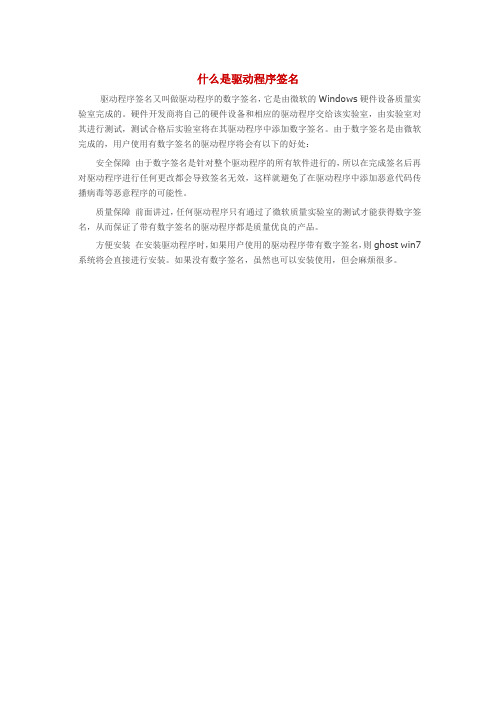
什么是驱动程序签名
驱动程序签名又叫做驱动程序的数字签名,它是由微软的Windows硬件设备质量实验室完成的。
硬件开发商将自己的硬件设备和相应的驱动程序交给该实验室,由实验室对其进行测试,测试合格后实验室将在其驱动程序中添加数字签名。
由于数字签名是由微软完成的,用户使用有数字签名的驱动程序将会有以下的好处:
安全保障由于数字签名是针对整个驱动程序的所有软件进行的,所以在完成签名后再对驱动程序进行任何更改都会导致签名无效,这样就避免了在驱动程序中添加恶意代码传播病毒等恶意程序的可能性。
质量保障前面讲过,任何驱动程序只有通过了微软质量实验室的测试才能获得数字签名,从而保证了带有数字签名的驱动程序都是质量优良的产品。
方便安装在安装驱动程序时,如果用户使用的驱动程序带有数字签名,则ghost win7系统将会直接进行安装。
如果没有数字签名,虽然也可以安装使用,但会麻烦很多。
Windows⽆法验证此设备所需的驱动程序的数字签名”的问题转载:“Windows ⽆法验证此设备所bai需的驱动程序的数字签du名”的问题通zhi过禁⽤驱动程序强制签名dao即可解决。
“Windows ⽆法验证此设备所需的驱动程序的数字签名”的问题解决步骤;1、点击打开“所有设置”选项。
2、进⼊“windows设置”界⾯,在界⾯中选择“更新和安全”选项。
3、根据红⾊区域位置,在“更新和安全”界⾯中选择“恢复”,点击“⾼级启动”中的“⽴即重新启动”。
4、在重启界⾯中,选择“疑难解答”选项。
5、选择“⾼级选项”。
6、在“⾼级选项”中选择“启动设置”。
7、点击右下⾓“重启”按键,进⾏重启。
8、根据界⾯提⽰,输⼊F7,禁⽤驱动程序强制签名。
完成设置。
为了保证系统的稳bai定性,在Vista及以后的64位系统du中驱动必须要有数字签zhi名才能够在系dao统中使⽤,否则即使安装成功,系统也会因为找不到这个驱动的数字签名⽽⽆法启动,想启动的话只能在启动过程中按F8进⼊⼀个菜单,然后选择禁⽤数字签名项进⼊系统。
所谓数字签名即微软推出的⼀个针对驱动的WHQL测试认证,通过这个测试认证的才有数字签名(这个认证需要收费)。
完全安装驱动时有此提⽰可能是你按装的驱动太新,没有经过微软的WHQL测试认证,建议搜索稳定版通过WHQL认证的驱动安装。
2.新笔记本电脑,带Windows7旗舰版系统,为了安Windows 10系统,搞了个Ghost版的Win10安装在D盘,安装挺顺利的,但是,安装后,到设备管理器中,发现有两个设备有黄⾊标志,这表明,有设备的驱动程序没安装上,还好,我有购机附带的驱动光盘,把驱动程序提取出来,安装即可,没想到的是,安装时,居然提⽰“第三⽅ INF不包含数字签名信息”,如下图。
数字签名,是微软为了Windows系统更稳定,搞了个数字签名,当然有好的⼀⾯,但参加数字签名要钱,很多公司没加⼊,所以他们的硬件驱动程序没有签名,但并不代表就不能使⽤,微软为了兼容这些产品,设置了禁⽤驱动强制签名,要如何设置呢?⼯具/原料电脑Win10驱动程序⽅法/步骤1. 1更新驱动步骤⾸先介绍如何更新损坏的驱动程序,如果没有备份的驱动程序(包含驱动光盘),可以⽤驱动精灵软件,⾃动更新,但我有备份的驱动,当然安装原版的更好,⾸先从“此电脑”右键->管理->打开“设备管理器”,有两个设备驱动没安装好,先选择其中⼀个进⾏更新。
如何在计算机上查看当前的系统驱动程序签名信息和状态以及启动顺序在计算机上查看系统驱动程序签名信息和状态以及启动顺序的方法多种多样。
无论是Windows系统还是Mac系统,用户都可以轻松地获取这些信息。
以下是一些常用的方法,适用于不同的操作系统。
一、Windows系统1. 查看系统驱动程序签名信息和状态在Windows系统中,签名信息和状态可以帮助我们判断驱动程序的合法性和可靠性。
步骤:1. 按下Win + X键,打开“设备管理器”。
2. 在设备管理器中,展开“驱动程序”或“系统设备”。
3. 右键单击所需的驱动程序,选择“属性”。
4. 在属性窗口中,选择“驱动程序”选项卡。
5. 在驱动程序选项卡中,你将看到驱动程序的签名信息和状态。
2. 查看系统启动顺序在Windows系统中,我们可以查看系统的启动顺序,以确保计算机按照正确的顺序加载操作系统和其他驱动程序。
步骤:1. 按下Win + R键,打开“运行”。
2. 输入"msconfig"并按下回车键,打开系统配置实用程序。
3. 在系统配置实用程序中,选择“引导”选项卡。
4. 在引导选项卡中,你将看到系统的启动顺序。
二、Mac系统1. 查看系统驱动程序签名信息和状态在Mac系统中,我们可以使用终端命令来查看驱动程序的签名信息和状态。
步骤:1. 打开“启动台”。
2. 在搜索栏中输入“终端”,并打开终端应用程序。
3. 在终端中输入以下命令并按下回车键:sudo kextstat | grep -v com.apple4. 终端将显示所有非苹果驱动程序的签名信息和状态。
2. 查看系统启动顺序在Mac系统中,我们可以使用终端命令来查看系统的启动顺序。
步骤:1. 打开终端应用程序。
2. 在终端中输入以下命令并按下回车键:sudo nvram StartupMangerOrder3. 终端将显示系统的启动顺序。
综上所述,无论是在Windows系统还是Mac系统中,用户都可以使用简单的步骤来查看当前的系统驱动程序签名信息和状态以及启动顺序。
Win10驱动程序强制签名怎么禁用和开启有时先开启某些驱动程序,只需一个命令就可以搞定驱动程序强制签名的开启和关闭。
那么具体怎么禁用和开启呢?可能很多用户都不知道,下面一起看看!Win10驱动程序强制签名怎么禁用/开启?1、在开始按钮点击右键,选择“命令提示符(管理员)”2、执行以下命令(复制后,在命令提示符中单击鼠标右键即可完成粘贴,然后按回车键执行):01bcdedit.exe /set nointegritychecks on3、命令瞬间执行完毕,若想恢复默认验证,执行如下命令即可:01bcdedit.exe /set nointegritychecks off补充:计算机硬件常见故障及其原因1.1 计算机自动重启在计算机运行中,自动重启的现象时有发生,造成这一问题的原因是多样化的。
但从硬件角度而言,主要可能由以下原因所致:1.1.1 内存问题所致内存问题是电脑的常见故障,若内存上的某个芯片受损,就对计算机的稳定运行造成极大影响。
特别是内存芯片受损,导致产生发热现象,就会造成部分功能的丧失,而出现计算机重启问题的发生。
1.1.2 CPU问题所致CPU是计算机的核心硬件,但当CPU的功能电路受到损坏之时,会出现散热不良等问题,这样一来,计算机在特殊功能的运行中,就会因无法承受运行请求而出现自动启动。
1.2 计算机死机计算机运行速度下降,甚至出现蓝屏死机的现象比较常见,有因计算机散热不佳,温度过高所致的原因,也有主板故障所致的因素所在。
因此,在计算机运行中,若出现计算机死机问题,应从以下几个方面查找原因:1.2.1 CPU散热不佳在计算机运行中,CPU散热不良、超频等情况的出现,都会造成计算机CPU产生较大的热量,一旦散热不畅或持续产生较大热量,就会造成计算机出现死机。
1.2.2 硬盘故障硬盘出现老化,或使用不当而导致坏道区和坏扇区出现问题,这都会对计算机的运行造成影响,形成死机现象。
1.2.3 主板故障主板故障导致死机的原因有多种,主要有电容质量问题、电源管理芯片性能下降等。
windows驱动签名申请流程
(原创实用版)
目录
1.引言
2.驱动签名申请流程介绍
3.驱动签名申请流程步骤
4.驱动签名申请流程的注意事项
5.结论
正文
一、引言
Windows驱动程序是操作系统与硬件设备进行通信的软件接口,它可以让用户更方便地使用计算机。
驱动程序的开发和分发需要遵循一定的规范和标准,其中驱动签名是一项重要的安全措施。
二、驱动签名申请流程介绍
1.首先,开发者需要获得Windows驱动程序代码和相应的开发工具包。
2.然后,开发者需要使用Windows SDK中的Driver Studio工具来编写驱动程序。
3.在编写驱动程序的过程中,开发者需要遵循Windows驱动程序的开发规范和标准。
4.完成驱动程序的编写后,开发者需要使用Driver Verifier工具进行测试,以确保驱动程序能够正常运行。
5.接下来,开发者需要使用WDK(Windows Driver Kit)中的SignTool 工具对驱动程序进行签名。
6.签名完成后,开发者可以将驱动程序分发给硬件厂商和用户。
三、驱动签名申请流程步骤
1.获取代码和开发工具包:首先,开发者需要从Windows官方网站或第三方网站获取Windows驱动程序代码和相应的开发工具包。
2.编写驱动程序:开发者可以使用Windows SDK中的Driver Studio 工具来编写驱动程序。
在编写过程中,开发者需要遵循Windows驱动程序的开发规范和标准。
3.测试驱动程序:完成驱动程序的编写后,开发者可以使用Driver Verifier工具进行测试,以确保驱动程序能够正常运行。
4.签名驱动程序:开发者可以使用WDK中的SignTool工具对驱动程序进行签名。
签名过程中,开发者需要提供自己的证书和私钥,以确保驱动程序的安全性。